GitHub Desktop에 대한 Git 구성 정보
GitHub Desktop은 로컬 Git 구성 설정을 사용하고 전역 작성자 정보 및 새 리포지토리를 만들 때 사용되는 기본 분기와 같은 이러한 설정 중 일부를 구성하는 옵션을 제공합니다.
GitHub Desktop을 사용하면 리포지토리에서 커밋과 연결하려는 이름과 메일 주소를 설정할 수 있습니다. 컴퓨터의 전역 Git 구성에 이름과 메일 주소가 이미 설정된 경우 GitHub Desktop에서 해당 값을 검색하고 사용합니다. GitHub Desktop을 사용하면 개별 리포지토리의 다른 이름 및 메일 주소를 설정할 수도 있습니다. 이는 특정 리포지토리에 대해 별도의 회사 메일 주소를 사용해야 하는 경우에 유용합니다.
Git 구성에 설정된 메일 주소가 현재 로그인한 GitHub 계정과 연결된 메일 주소와 일치하지 않으면 GitHub Desktop은 커밋하기 전에 경고를 표시합니다.
GitHub Desktop을 사용하면 새 리포지토리를 만들 때 사용할 기본 분기 이름을 변경할 수도 있습니다. 기본적으로 GitHub Desktop은 사용자가 만든 모든 새 리포지토리의 기본 분기 이름으로 main을 사용합니다.
Tip
퍼블릭 커밋을 수행하면 누구나 Git 구성에서 메일 주소를 볼 수 있습니다. 자세한 내용은 커밋 메일 주소 설정을(를) 참조하세요.
전역 작성자 정보 구성
GitHub Desktop에서 전역 작성자 정보를 구성하면 전역 Git 구성에서 이름과 메일 주소가 업데이트됩니다. GitHub Desktop에서 만든 모든 새 로컬 리포지토리의 기본 이름 및 메일 주소입니다.
-
메뉴 바에서 GitHub Desktop 을 선택하고 Settings을 클릭합니다.
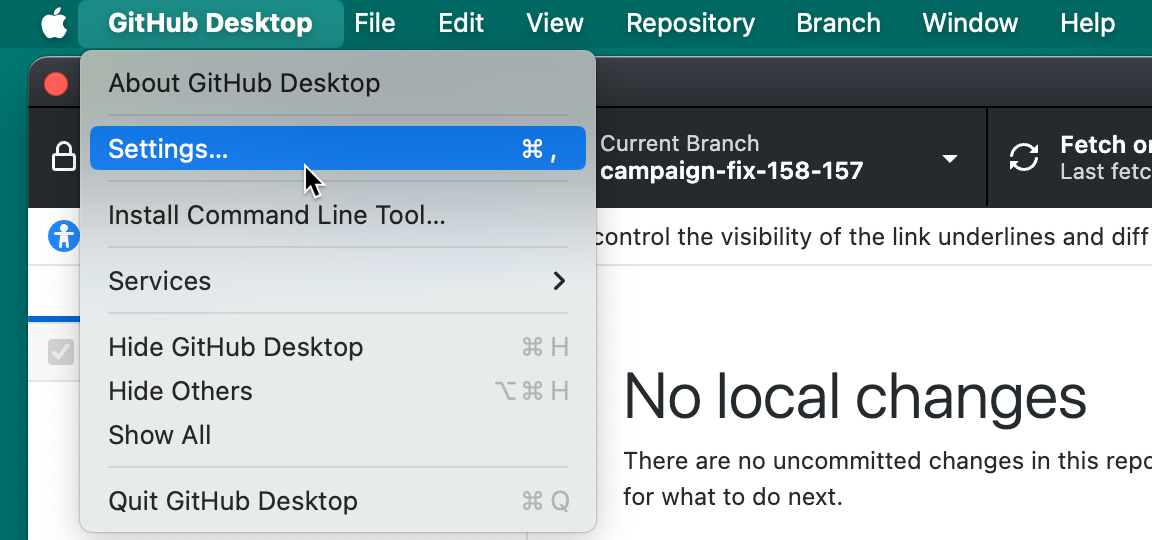
-
"설정" 창에서 Git을 클릭합니다.
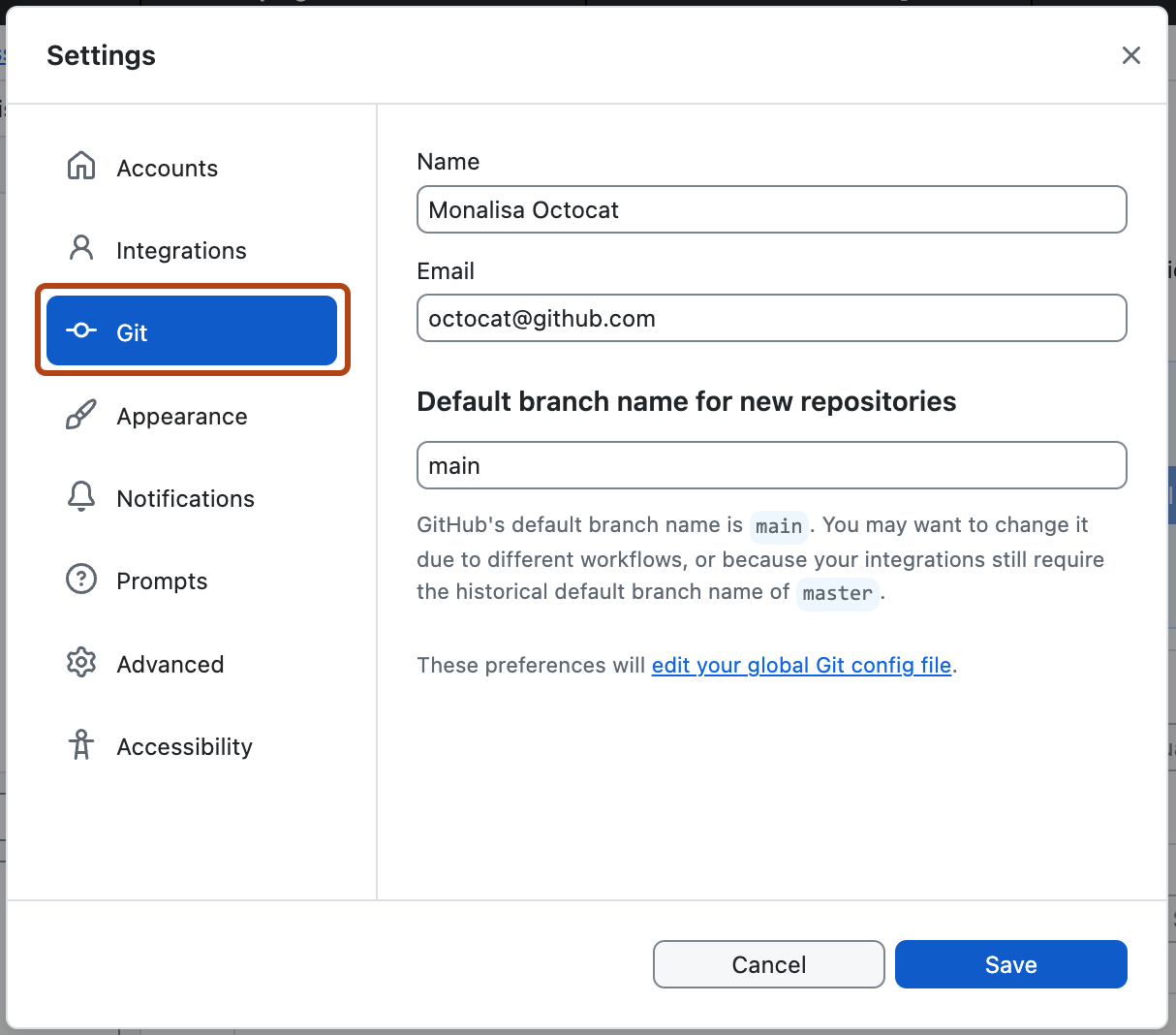
-
“이름” 필드에 Git 구성에 사용할 이름을 입력합니다.
-
“메일” 드롭다운에서 커밋에 사용할 메일 주소를 선택합니다. GitHub 계정과 연결된 메일 주소를 선택하거나 "기타"를 선택하여 다른 메일 주소를 입력할 수 있습니다.
-
저장을 클릭합니다.
-
파일 메뉴에서 옵션을 클릭합니다.
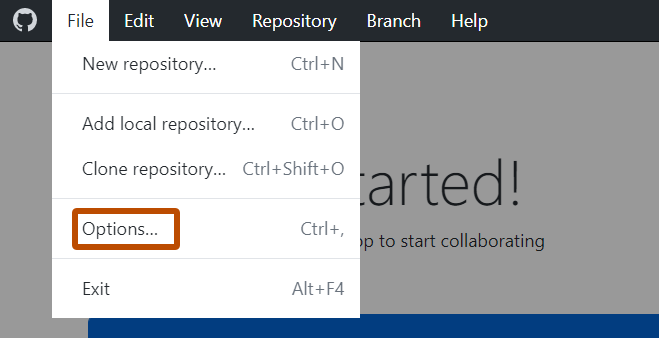
-
“옵션” 창에서 Git을 클릭합니다.
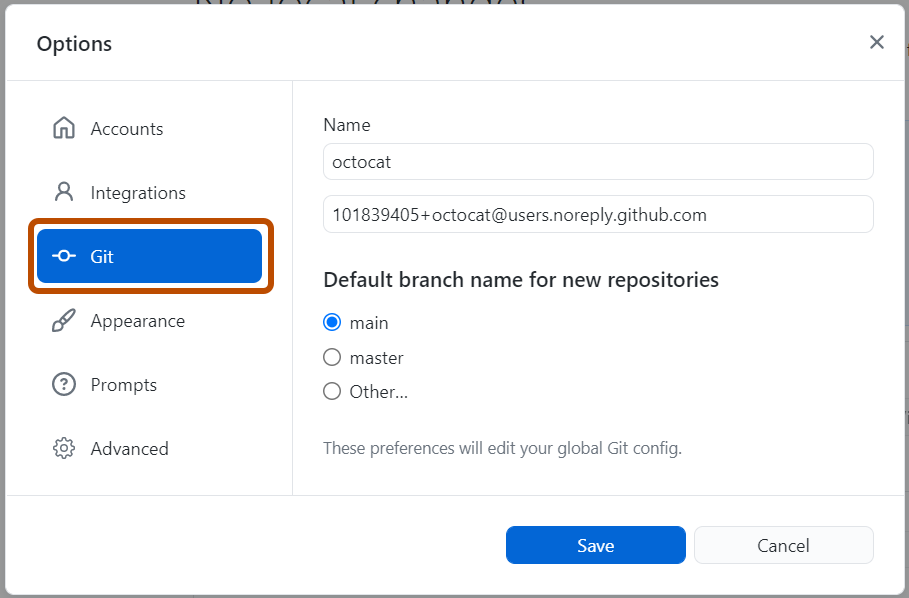
-
“이름” 필드에 Git 구성에 사용할 이름을 입력합니다.
-
“메일” 드롭다운에서 커밋에 사용할 메일 주소를 선택합니다. GitHub 계정과 연결된 메일 주소를 선택하거나 "기타"를 선택하여 다른 메일 주소를 입력할 수 있습니다.
-
저장을 클릭합니다.
개별 리포지토리에 대한 다양한 작성자 정보 구성
특정 리포지토리에서 커밋을 작성하는 데 사용되는 이름 및 메일 주소를 변경할 수 있습니다. 이 로컬 Git 구성은 이 하나의 리포지토리에 대해서만 전역 Git 구성 설정을 재정의합니다.
-
특정 구성을 설정하려는 리포지토리로 전환하려면, "현재 리포지토리" 드롭다운 메뉴를 사용합니다.
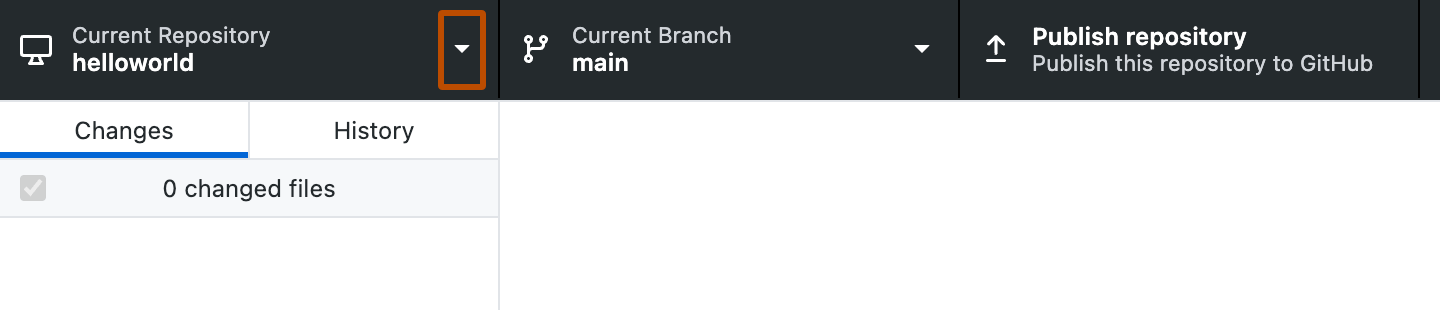
-
"GitHub Desktop" 메뉴 모음에서 리포지토리를 선택하고 리포지토리 설정... 을 클릭합니다.
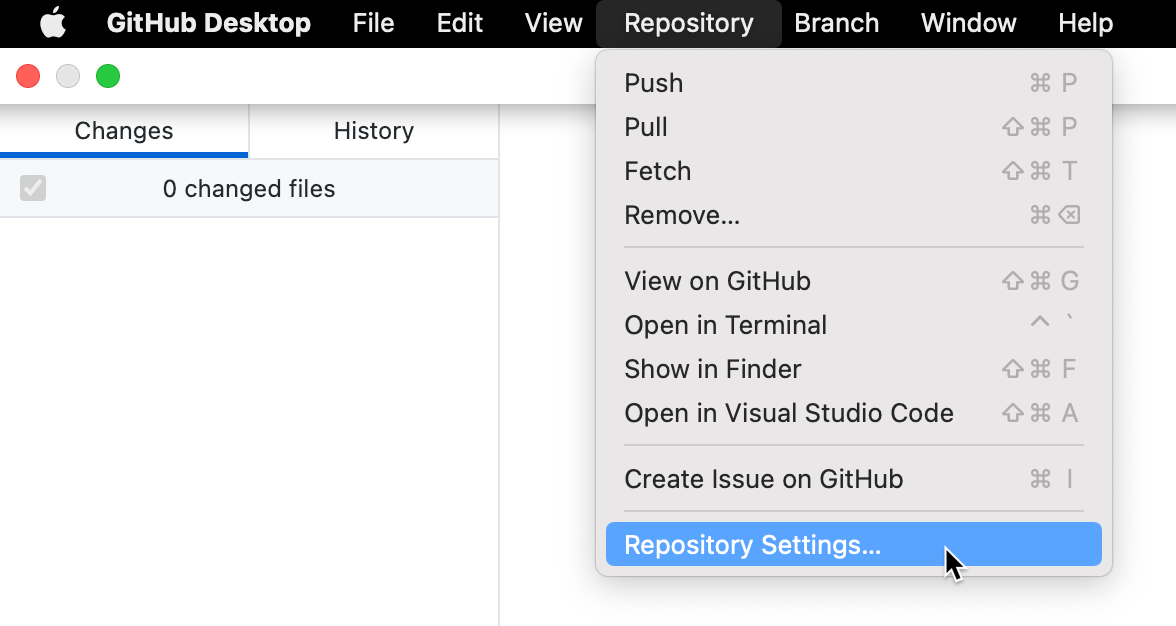
-
"리포지토리 설정" 창의 왼쪽 사이드바에서 Git 구성을 클릭합니다.
-
"이 리포지토리의 경우"에서 로컬 Git 구성 사용을 선택합니다.
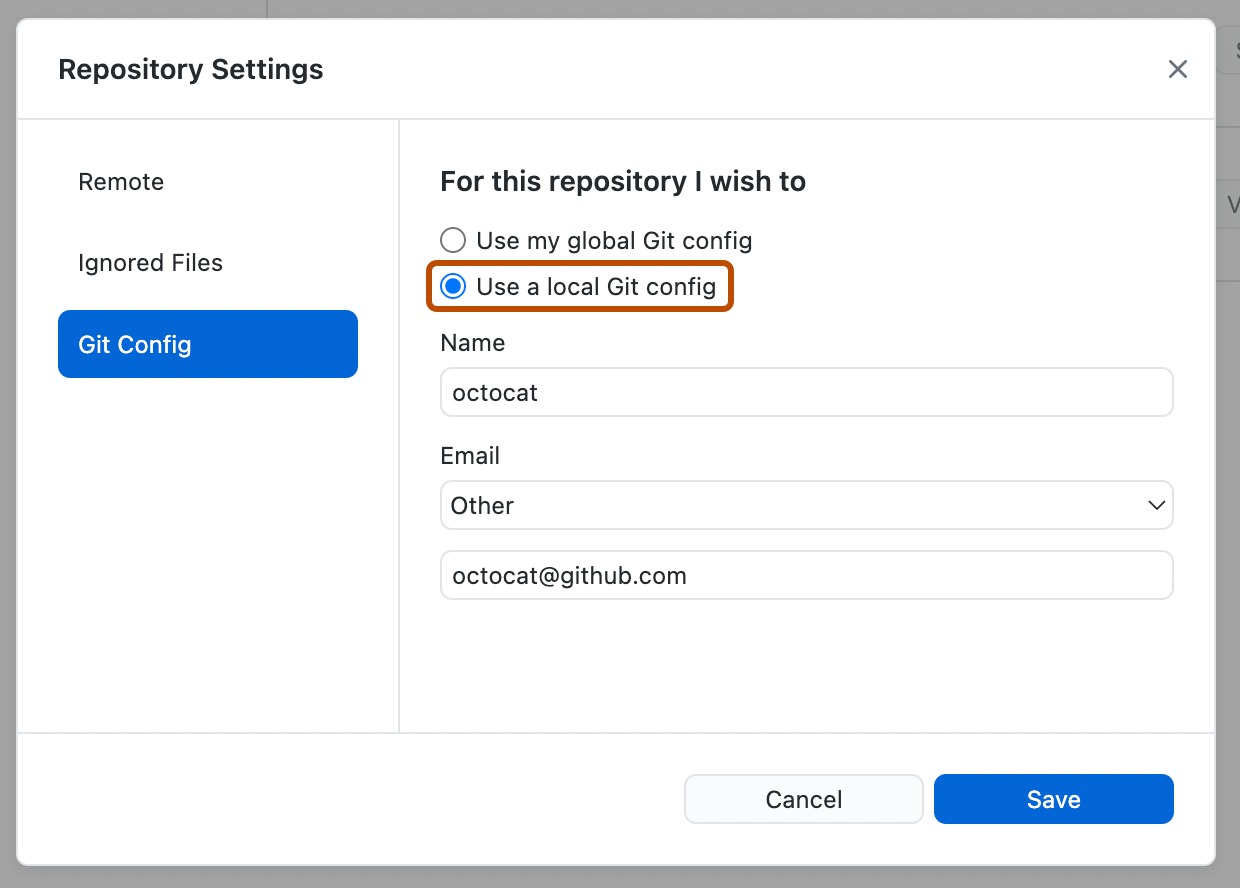
-
“이름” 필드에 로컬 Git 구성에 사용할 이름을 입력합니다.
-
“메일” 드롭다운에서 커밋에 사용할 메일 주소를 선택합니다. GitHub 계정과 연결된 메일 주소를 선택하거나 "기타"를 선택하여 다른 메일 주소를 입력할 수 있습니다.
-
저장을 클릭합니다.
-
리포지토리 메뉴에서 리포지토리 설정... 을 클릭합니다.
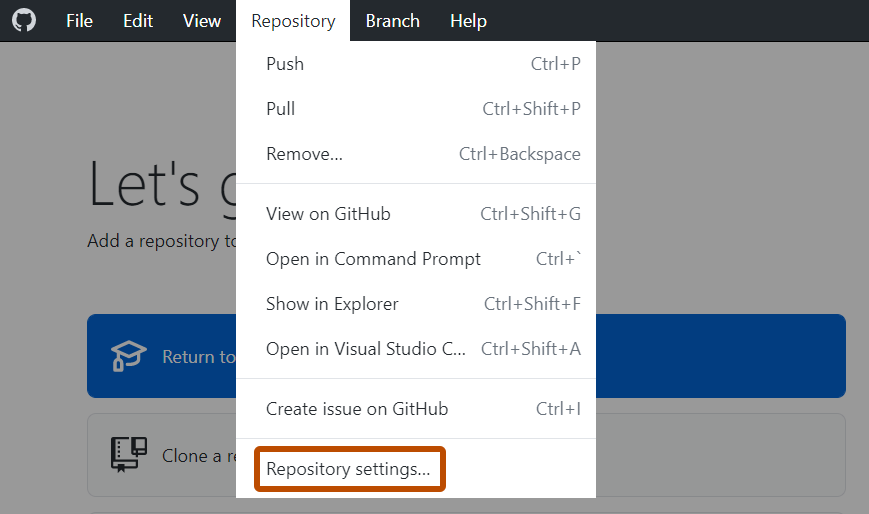
-
"리포지토리 설정" 창의 왼쪽 사이드바에서 Git 구성을 클릭합니다.
-
"이 리포지토리의 경우"에서 로컬 Git 구성 사용을 선택합니다.
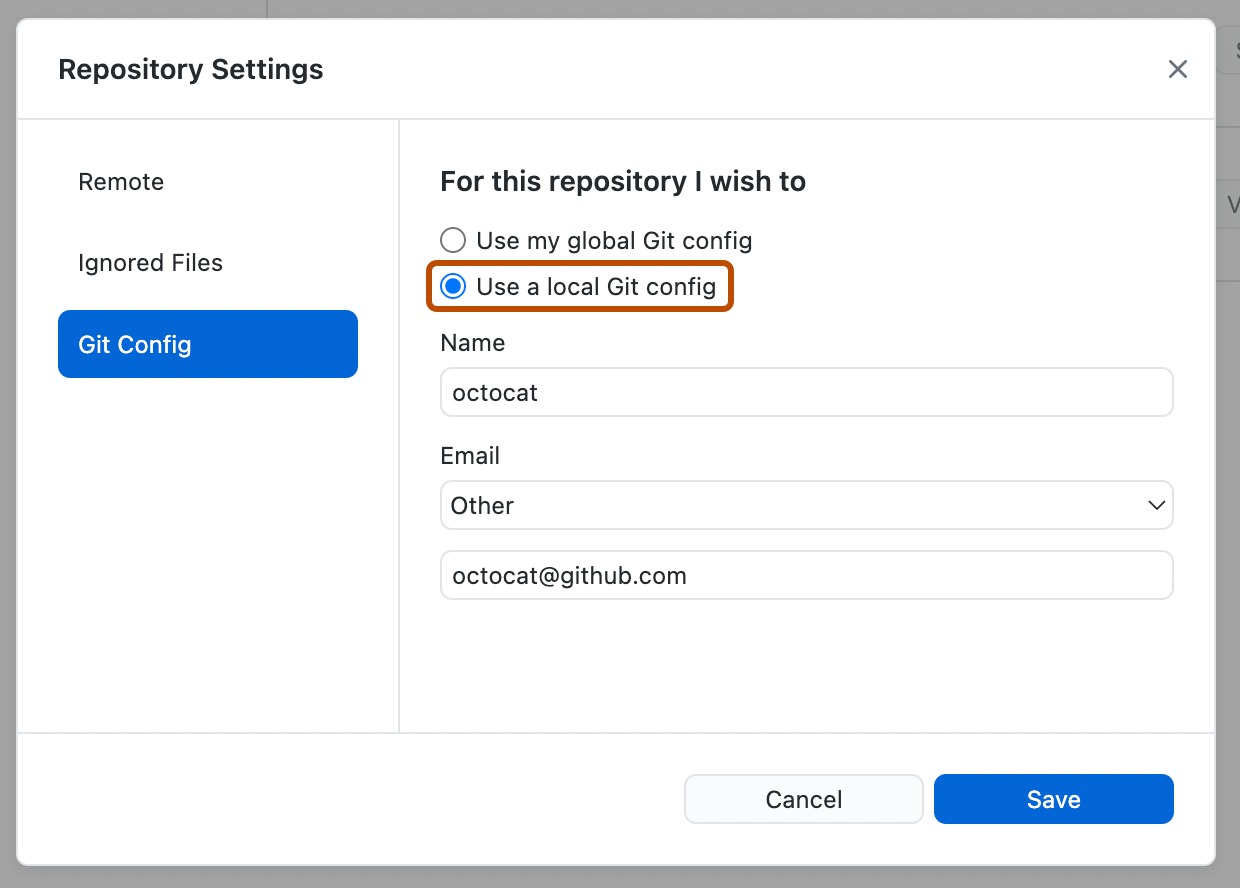
-
“이름” 필드에 로컬 Git 구성에 사용할 이름을 입력합니다.
-
“메일” 드롭다운에서 커밋에 사용할 메일 주소를 선택합니다. GitHub 계정과 연결된 메일 주소를 선택하거나 "기타"를 선택하여 다른 메일 주소를 입력할 수 있습니다.
-
저장을 클릭합니다.
새 리포지토리에 대한 기본 분기 구성
GitHub Desktop에서 새 리포지토리를 만들 때 사용할 기본 분기를 구성할 수 있습니다. 기본 분기에 대한 자세한 내용은 분기 정보을(를) 참조하세요.
-
메뉴 바에서 GitHub Desktop 을 선택하고 Settings을 클릭합니다.
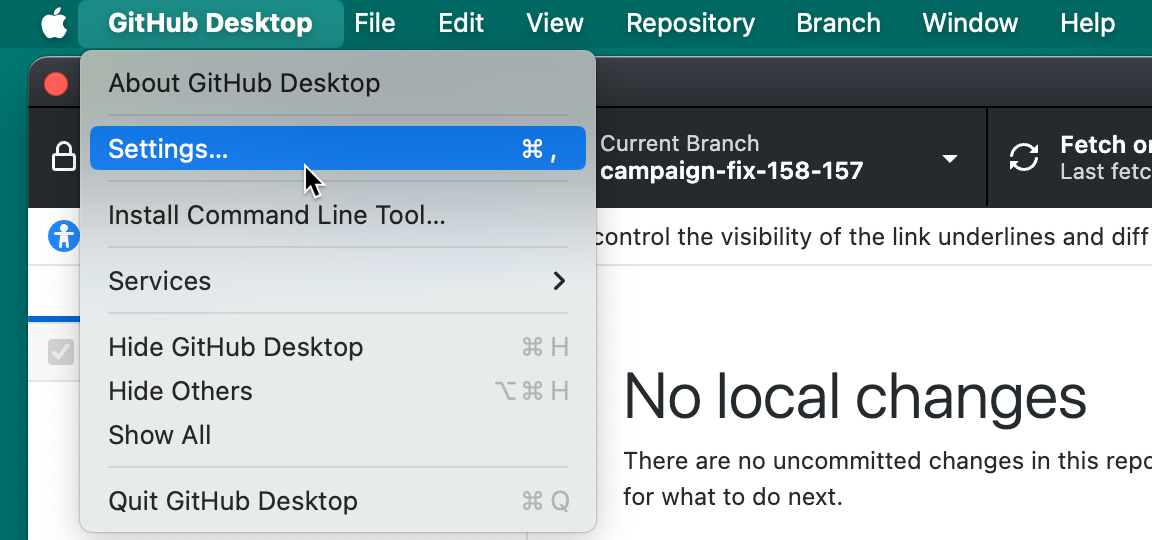
-
"설정" 창에서 Git을 클릭합니다.
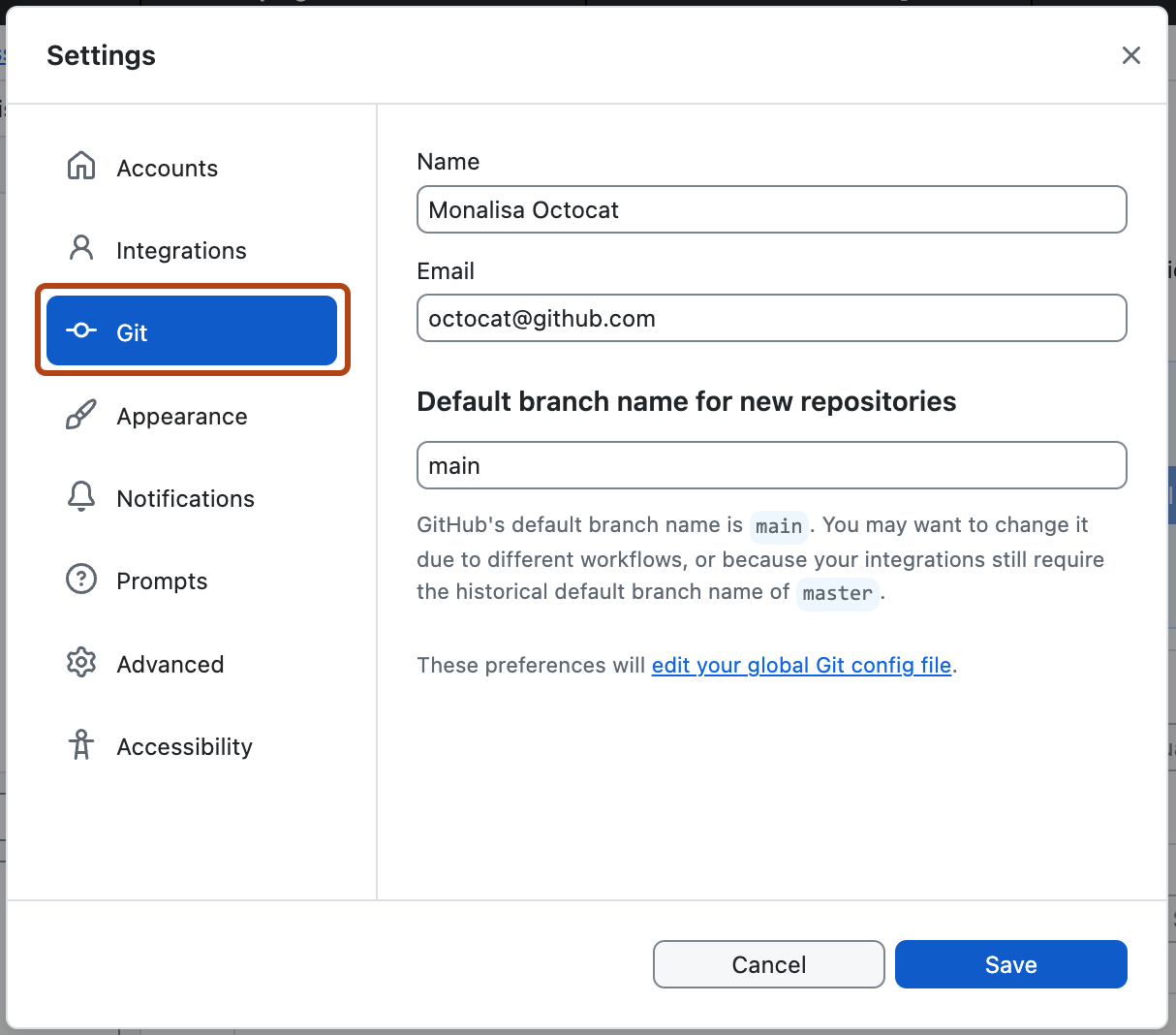
-
필요에 따라 "새 리포지토리의 기본 분기 이름"에서 기본 분기의 이름을 편집합니다.
-
저장을 클릭합니다.
-
파일 메뉴에서 옵션을 클릭합니다.
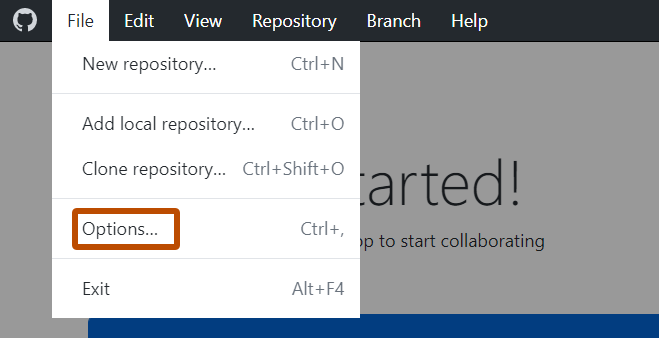
-
옵션 창에서 Git을 클릭합니다.
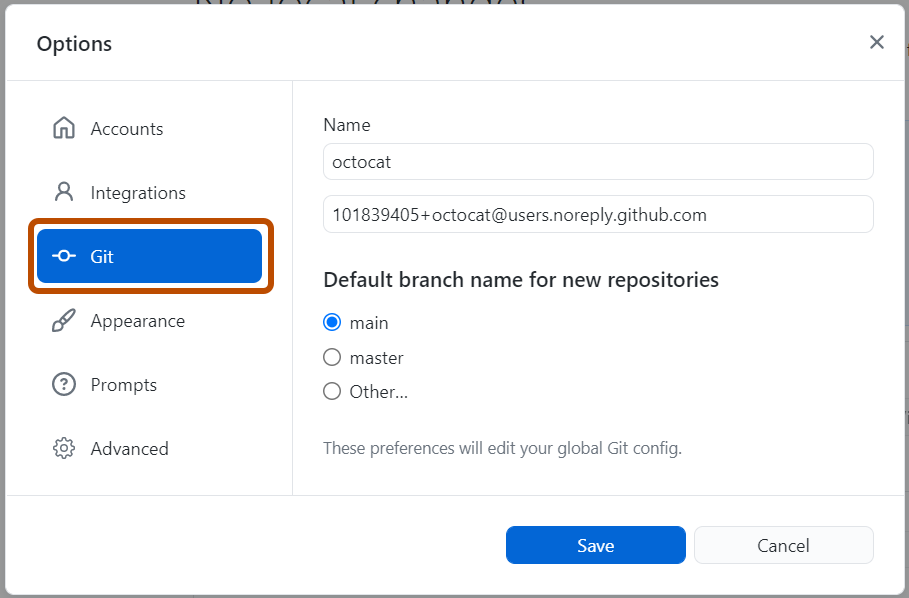
-
“새 리포지토리의 기본 분기 이름”에서 사용할 기본 분기 이름을 선택합니다. 또는 사용자 지정 이름을 입력하려면 “기타...”를 선택합니다.
-
저장을 클릭합니다.